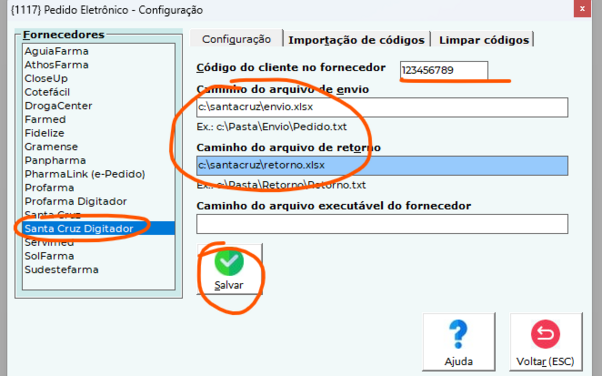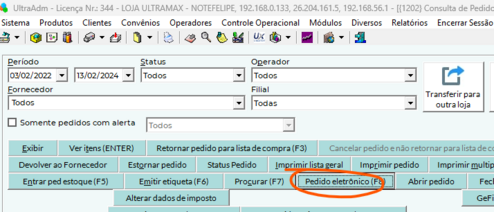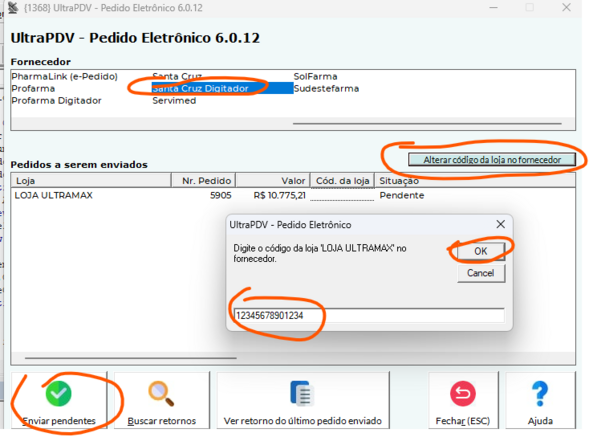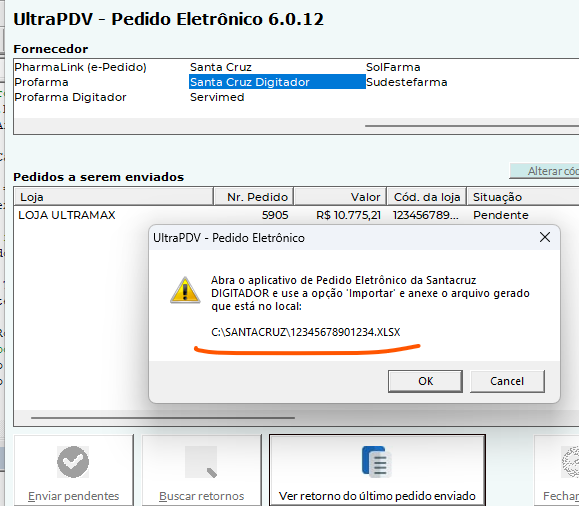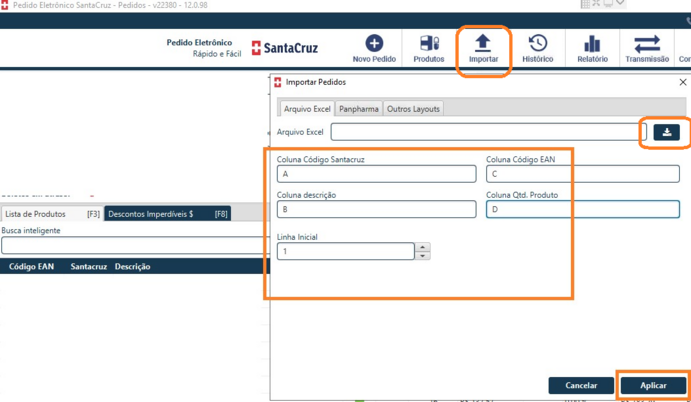Como instalar e configurar o pedido eletrônico da Santacruz pelo Digitador?
Wiki`s relacionados
UltraPDV - Como enviar pedido eletrônico e puxar retorno
Configure o sistema
1. Entre no UltraAdm
2. Clique no menu: Produtos -> Compras -> Pedido Eletrônico
3. Clique no fornecedor "Santacruz Digitador"
4. Preencha os campos:
-Campo "Código do Cliente no fornecedor" com o CNPJ do estabelecimento.
-Campo "Caminho do arquivo de envio", exemplo: c:\santacruz\envio.xlsx
-Campo "Caminho do arquivo de retorno", exemplo: c:\santacruz\retorno.xlsx
-Campo "Caminho do arquivo executável do fornecedor": Deixar em branco.
Como enviar o pedido
Veja detalhes completos em: UltraPDV - Como enviar pedido eletrônico e puxar retorno
Importante: Somente produtos com código de barras são enviados nessa modalidade de pedido.
Na tela de compras selecione o pedido e clique em PEDIDO ELETRÔNICO:
Selecione SANTACRUZ DIGITADOR, clique em ALTERAR CÓDIGO DA LOJA para preencher o CNPJ:
Clique no botão ENVIAR PENDENTES.
Será gerado um arquivo e informado o nome do arquivo conforme abaixo:
Clique em IMPORTAR no aplicativo da Santacruz e informe o nome do arquivo gerado acima:
Preencha as coluna colocando A, B, C e D conforme a imagem acima.
Deixa 1 no campo "Linha inicial".
Obs.: Essa modalidade de pedido não tem como importar o RETORNO do arquivo para ver as faltas.